IP타임 24포트 공유기 설치
컴퓨터조립,윈도우설치/PC부품 고장진단2007. 6. 14. 14:55
반응형
오늘 아래 장비를 가지고 네트워크 작업에 들어갑니다.
국산 EFPM 네트웍스 제품 IPTIME V/24 제품입니다. 24포트 짜리 공유기입니다.
펌 웨어 업데이트 작업을 하기 위해 제품을 꺼내 놓았습니다.
기업용 공유기로 Qos 지원, 기본 방화벽 및 유해 사이트 차단 기능, 웜 바이러스 차단, 가상 사설망 지원, Wol(공유기에 연결된 컴퓨터 켜는 기능), DDNS, 컴퓨터 인터넷 사용 시간 설정 등, 유용한 기능들이 아주 많은 제품입니다.

제품 박스를 찍어 보았습니다. Qos, Vpn, 105Mbps, 무상 A/S 2년입니다.

이렇게 하면 현장에서 작업하는 것 보다 훨씬 빠르고 깔끔하게 작업할 수 있습니다.
약 50대정도 됩니다.

IP time 공유기 설정 초기 화면입니다.
광랜 경우에는 이 화면이 자동으로 뜨는 것 같고 일반 주택가 케이블 방식의 인터넷은 별 다른 설정을 하지 않아도 그냥 자동으로 잡아줍니다.
수동으로 할 때에는 인터넷 부라우져의 주소창에 192.168.0.1 을 입력하면 초기 화면으로 접속할 수 있습니다.
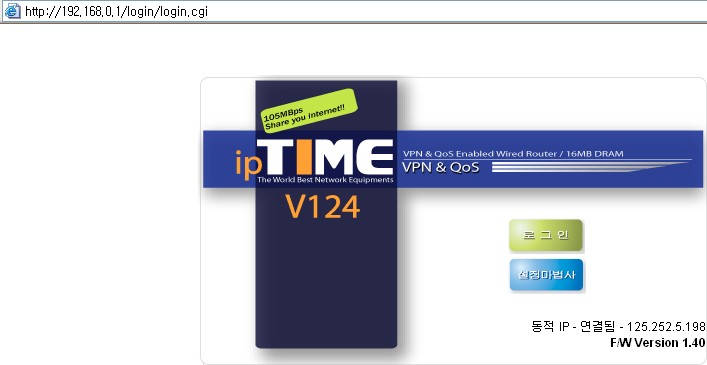
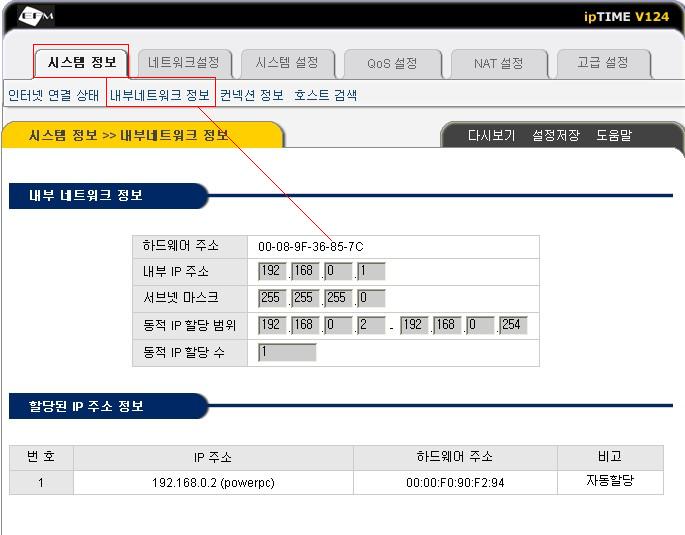
네트워크에 연결된 컴퓨터들의 데이타 송 수신 상황을 이 곳에서 확인 할 수 있습니다.
만약 많은 사람이 같이 사용하는 경우에 과다한 트래픽을 유발하는 컴퓨터를 확인 하여 적절한 조치를 취할 수 있겠습니다.
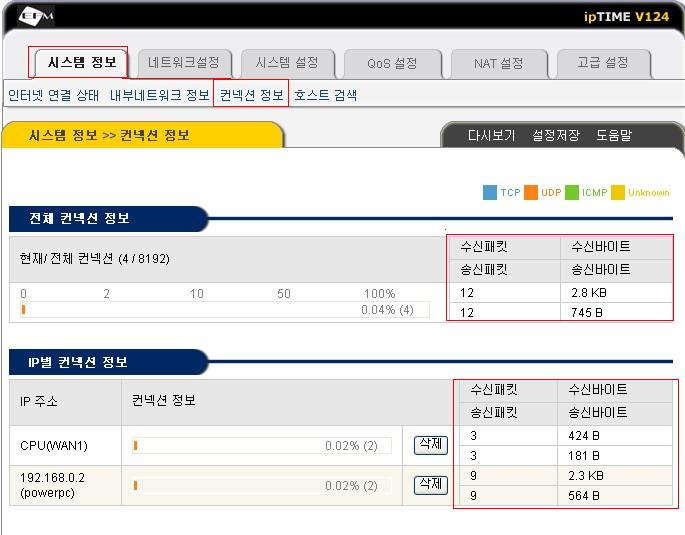
호스트 검색입니다. Ping Test 의 선택란을 ARP로 바꾸고 IP 주소에 핑을(공유기에서) 날려 볼 수 있습니다. 아래 그림처럼 192.168.0.2 주소로 3회의 핑을 날렸더니 하단의 그림처럼 끊김없이 잘 연결되는 것이 보입니다.
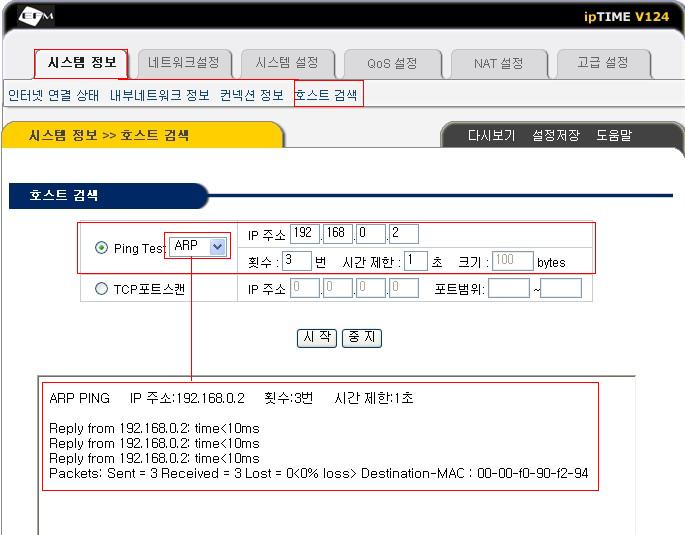
인터넷 연결 방식을 결정하는 곳입니다. 대 부분의 인터넷 환경 설정을 동적 IP 방식(케이블 모뎀, VDSL..)으로 설정하게 됩니다. 파워콤이나 한국통신 엔토피아 같은 경우 공유기를 처음 설치할 때 인터넷이 바로 안 될 때가 있는데, 이럴 때에는 아래 인터넷 연결 설정의 '하드웨어 주소 변경'에 제일 처음 체크를 하면, 해당 인터넷 서비스 업체의 로그인 정보를 입력하는 화면이 나옵니다.
Adsl 방식은 중간에 pppoe 방식에 체크하고 사용자 Id와 비밀번호를 입력 해줍니다.
IP를 고정으로 사용하는 사용자는 제일 밑의 고정 IP에 체크하고 부여 받은 고정 IP와 dns 서버 ip를 입력 해 주면 되겠습니다.
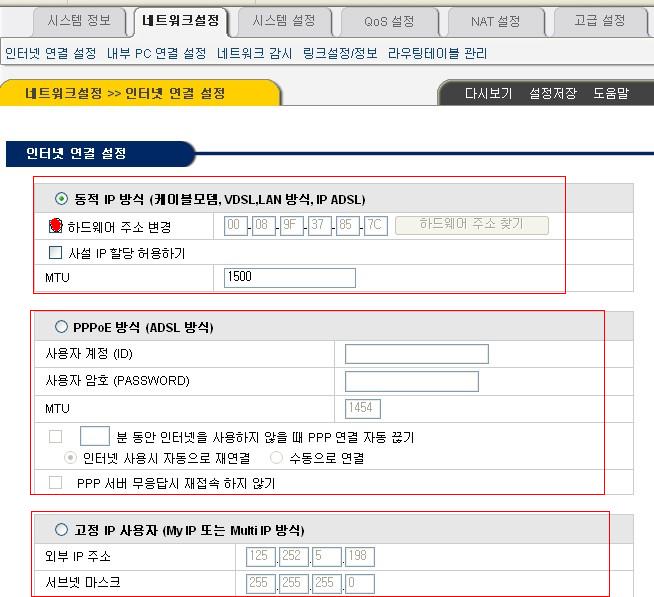
간혹 공유기 밑에 공유기를 달아야 하는 경우가 있습니다.
이럴 때는 공유기 내부 ip를 다른 공유기와 틀리게 하고 DHCP 기능을 비활성 시켜줘야합니다.
바로 이곳에서 설정할 수가 있습니다.
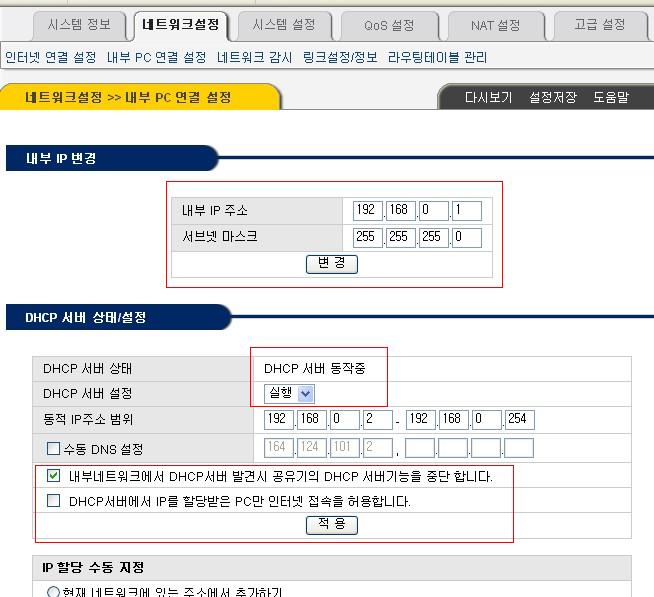
웜바이러스 차단 설정입니다. 이 곳에서 웜 바이러스 차단 설정을 해 놓으면 웜바이러스 때문에 네트워크가 느려지는 것을 막을 수가 있겠지요. 단, 현재 알려진 것들에 한하여 작동을 하기 때문에 큰 효과를 기대하기는 어려울 것 같습니다.
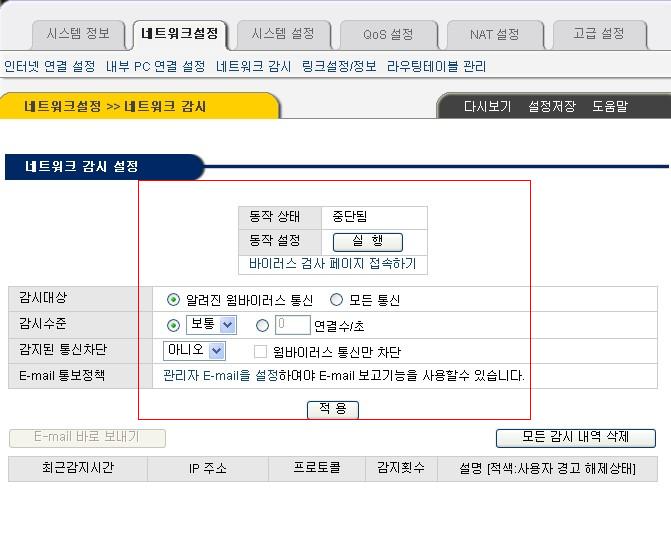
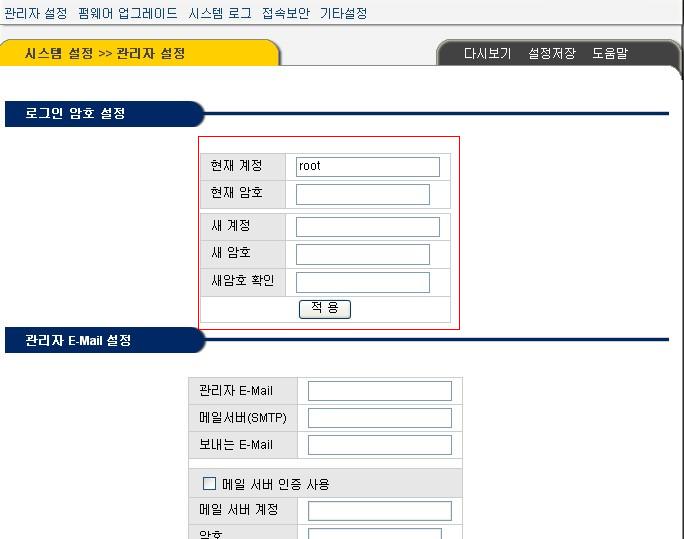
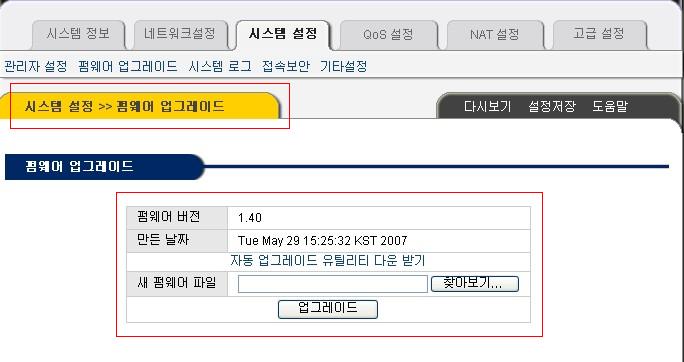
물론 사용자들도 로그를 보면 시간별로 어떤 상황이 발생했는지 확인할 수 있습니다.
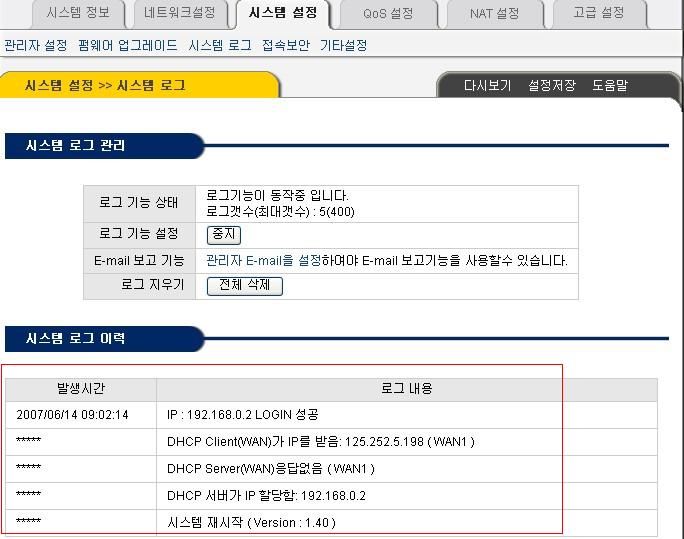
Qos는 공유기에 연결된 장비들의 인터넷 사용 대역폭을 제한하고 속도를 보장해주는 기능입니다.
하지만 Qos를 실행하게 되면, 인터넷 최고 속도가 70Mb로 제한이 됩니다. 이것은 공유기 자체의 CPU 성능의 한계 때문이라고 합니다.
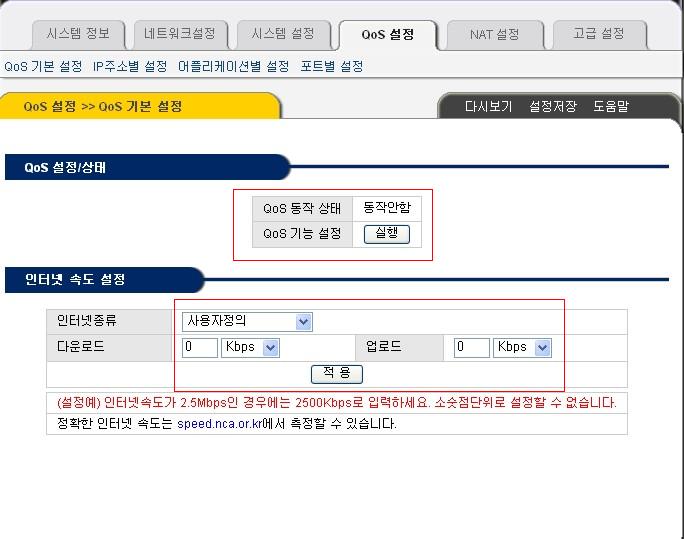
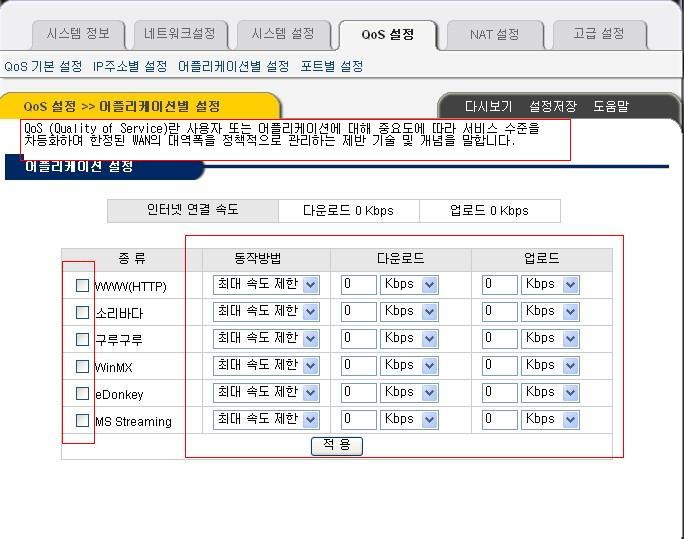
NAT 설정입니다. 공유기 밑의 사설 ip들을 공인 IP로 바꿔주는 기능입니다.
간혹 공인 IP가 아니면 작동이 안 되는 프로그램들이 있는데, 이럴 때 이 곳에서 해당 ip의 컴퓨터를 등록하여 사용할 수가 있습니다.
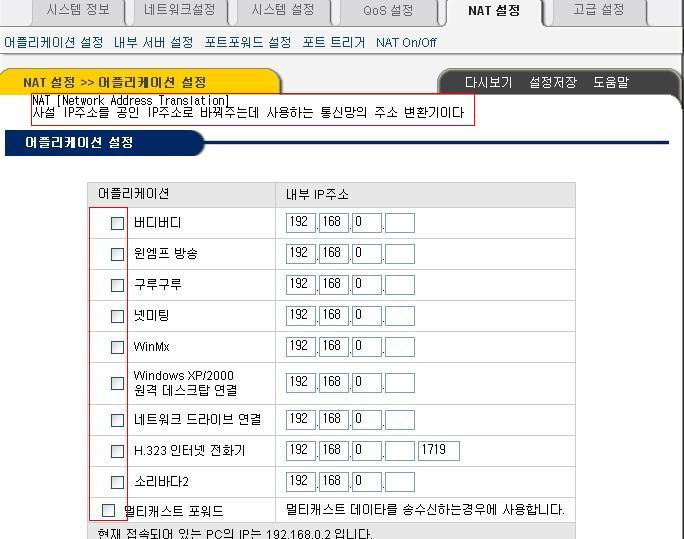
이 제품에는 고급 기능들이 많은데, 그 중 재미있는 기능이 바로 시간 제한 기능입니다.
ip 주소를 이용하여 해당 컴퓨터의 인터넷 사용 시간을 제한합니다.
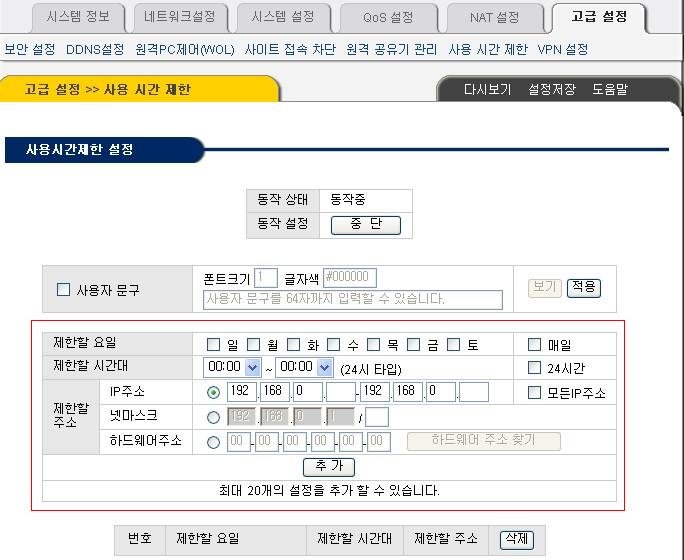
이상으로 IP Time V24 제품에 대하여 간략하게 알아보았습니다.
올 해 초부터, 이 제품과 v16, v108 제품들도 같이 사용을 해 보았는데, 현재 까지는 잘 작동하는 것 같습니다. 다만 24포트 공유기 밑으로 같은 회사의 16포트 허브를 달았을 때 전 네트워크가 느려지는 문제가 발생하였는데, 허브를 분리하자 아무 이상이 없었습니다.
오늘 16포트 허브를 A/S 보내서 정확한 원인을 알아볼려고 합니다.
반응형
댓글()








